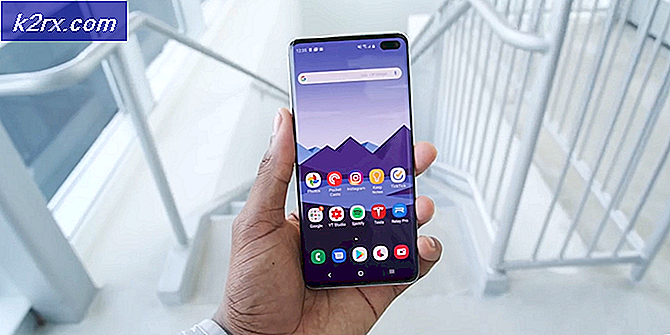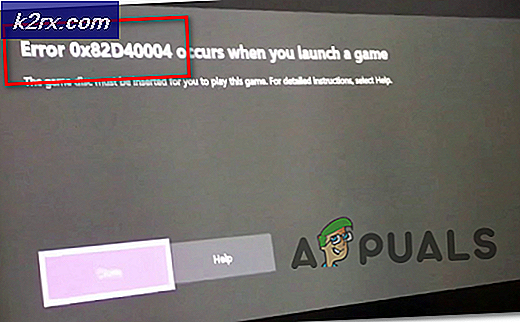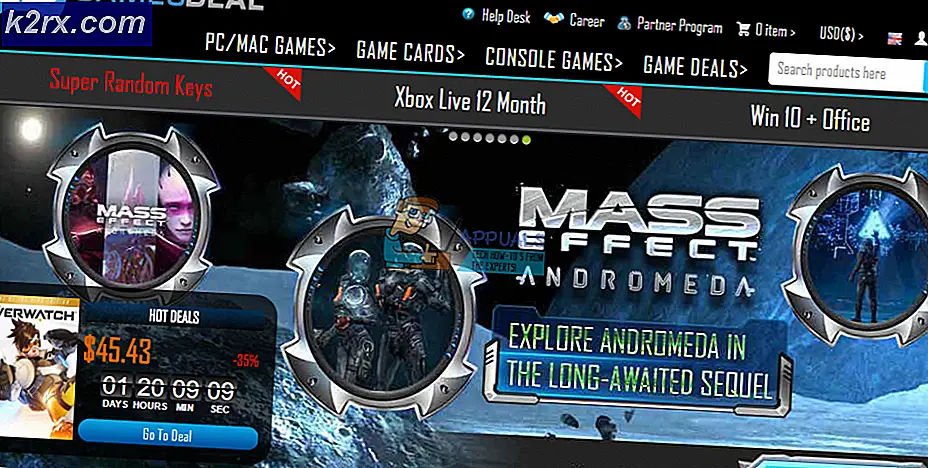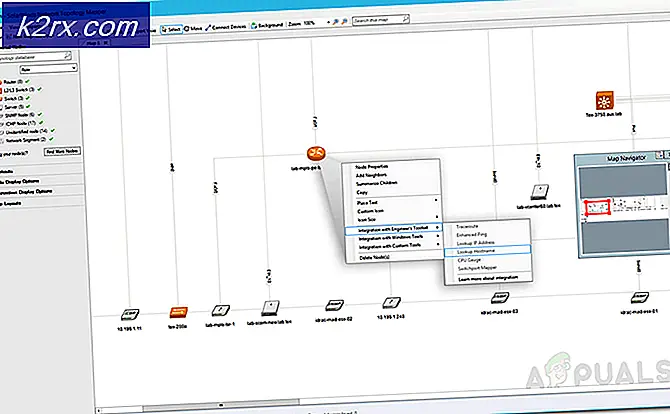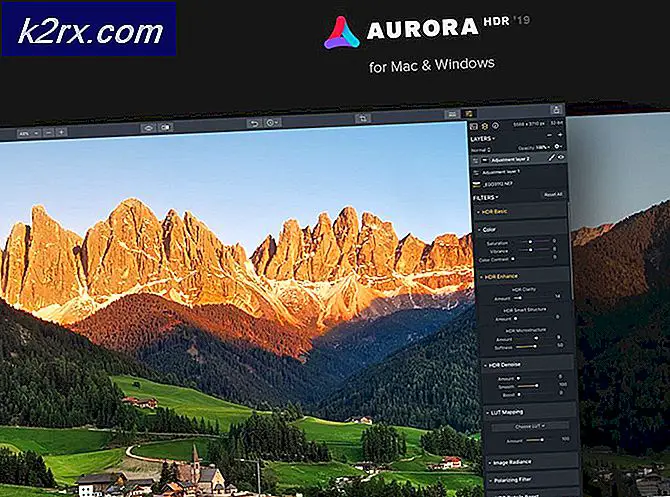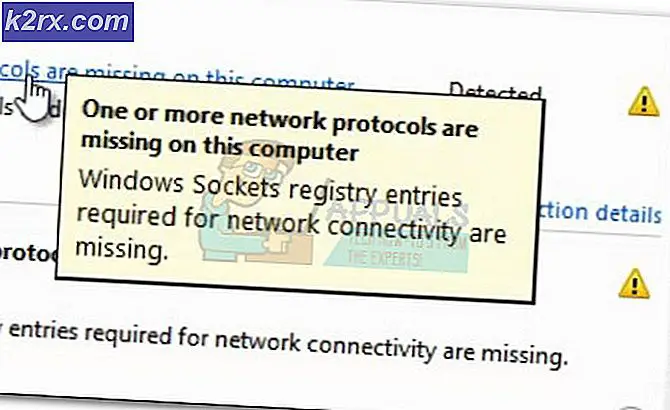Cara menurunkan versi Internet Explorer 10 hingga 9
Banyak pengguna mengalami masalah menggunakan iterasi terbaru dari Microsoft Internet Explorer 10 sebagai hasil dari peningkatan melalui Pembaruan Windows, dan ingin menghapusnya atau hanya kembali ke Internet Explorer 9.
Teknik yang biasa digunakan untuk menghapus program yang sudah diinstal adalah menggunakan Control Panel, tapi sayangnya Internet Explorer 10 tidak muncul sebagai program yang diinstal dalam daftar program yang diinstal karena diinstal melalui pembaruan. Jika Anda melihat ke bagian yang bertanda Hidupkan fitur Windows atau mati Internet explorer dapat ditemukan terdaftar di sana, jika Anda tidak mencentang opsi, itu hanya akan mematikan browser sepenuhnya, yang akan menghasilkan:
meninggalkan Anda tanpa browser; jadi ini tidak boleh dilakukan.
Ikuti langkah-langkah di bawah ini untuk melakukan downgrade dengan benar ke IE9; jika mengulangi langkah-langkah ini akan lebih lanjut menurunkan ke IE8.
Pergi ke menu Start, dan ketik perintah
appwiz.cp l
Buka itu; pilih Lihat Pembaruan Terpasang dari panel kiri. Ini akan menampilkan daftar pembaruan yang diinstal.
Sekarang cari Internet Explorer 10 dari daftar dan klik di atasnya. Anda dapat mencari dengan mengetik explorer sebagai kata kunci di kotak pencarian di kanan atas. Pilih untuk melebarkannya, lalu klik opsi Hapus dari bagian atas daftar, atau klik dua kali.
TIP PRO: Jika masalahnya ada pada komputer Anda atau laptop / notebook, Anda harus mencoba menggunakan Perangkat Lunak Reimage Plus yang dapat memindai repositori dan mengganti file yang rusak dan hilang. Ini berfungsi dalam banyak kasus, di mana masalah ini berasal karena sistem yang rusak. Anda dapat mengunduh Reimage Plus dengan Mengklik di SiniMulai ulang sistem Anda.
Internet Explorer Anda akan secara otomatis kembali ke Internet Explorer 9.
Metode Alternatif: Menurunkan peringkat melalui Command Prompt
Ini juga bisa dilakukan melalui command-prompt
Buka Command prompt dengan mengklik Mulai dan ketik cmd; kemudian pilih jalankan sebagai administrator dengan mengklik kanan opsi cmd.
Saat meluncurkan command prompt, masukkan baris perintah berikut
wusa / uninstall / kb: 2718695 / quiet / forcerestart
Seluruh prosedur mencopot pemasangan akan berjalan di latar belakang dengan lancar, dan setelah menguninstall Internet Explorer 10 dengan sukses, secara otomatis akan memulai ulang sistem Anda.
TIP PRO: Jika masalahnya ada pada komputer Anda atau laptop / notebook, Anda harus mencoba menggunakan Perangkat Lunak Reimage Plus yang dapat memindai repositori dan mengganti file yang rusak dan hilang. Ini berfungsi dalam banyak kasus, di mana masalah ini berasal karena sistem yang rusak. Anda dapat mengunduh Reimage Plus dengan Mengklik di Sini